Современные телевизоры Sony предлагают множество возможностей для развлечений, включая просмотр видео на популярном видеохостинге YouTube. Это отличная возможность для тех, кто хочет насладиться любимыми видеороликами прямо на большом экране. Однако, чтобы воспользоваться этой функцией, необходимо правильно подключить телевизор Sony к интернету и активировать приложение YouTube.
Перед подключением телевизора к интернету убедитесь, что у вас есть доступ к сети Wi-Fi или LAN-кабель для подключения к роутеру. Если у вас есть Wi-Fi, выберите его настройки в меню телевизора и найдите сеть, с которой хотите подключиться. Введите пароль, если он требуется, и подтвердите подключение.
После успешного подключения к интернету откройте главное меню телевизора и найдите приложение YouTube. Оно может быть предустановлено, или вам может потребоваться скачать его из магазина приложений телевизора. После установки откройте приложение и следуйте инструкциям для входа в ваш аккаунт Google или YouTube. Если у вас нет такого аккаунта, создайте его, чтобы получить доступ ко всем функциям приложения.
Теперь вы готовы наслаждаться просмотром своих любимых видеороликов на большом экране телевизора Sony. Вы можете использовать пульт дистанционного управления телевизором для поиска и просмотра видео, а также управлять воспроизведением и регулировать громкость. Не забывайте обновлять приложение YouTube и телевизор Sony, чтобы вы могли наслаждаться последними функциями и улучшениями.
Теперь у вас есть пошаговая инструкция для подключения YouTube на телевизоре Sony. Наслаждайтесь просмотром видео на большом экране и получайте удовольствие от общения с любимым видеохостингом!
Выбор модели телевизора Sony
Прежде чем начать процесс подключения YouTube на вашем телевизоре Sony, необходимо узнать модель вашего устройства. Это поможет вам определить, есть ли поддержка YouTube и каким способом осуществляется подключение.
Обычно модель телевизора указана на задней или боковой стороне устройства. Вы также можете найти ее в меню настройки телевизора.
Вот некоторые популярные модели телевизоров Sony, которые поддерживают подключение YouTube:
| Модель телевизора | Год выпуска |
|---|---|
| Sony Bravia KD-55X750H | 2020 |
| Sony Bravia X950G | 2019 |
| Sony Bravia X900F | 2018 |
Информация о модели телевизора может быть также указана в руководстве пользователя или на официальном веб-сайте Sony. Удостоверьтесь, что ваша модель телевизора совместима с подключением YouTube, прежде чем продолжать дальше.
Первоначальные настройки телевизора
Перед подключением YouTube на телевизоре Sony необходимо выполнить несколько первоначальных настроек, чтобы гарантировать правильную работу приложения.
1. Включите телевизор Sony и дождитесь загрузки операционной системы.
2. Нажмите на кнопку "Настройки" на пульте управления телевизора.
3. В открывшемся меню выберите "Сеть" и перейдите в раздел "Настроить соединение".
4. Если у вас есть доступ к подключению по кабелю Ethernet, выберите "Подключение через кабель". Введите необходимые данные, такие как IP-адрес, маску подсети, шлюз и DNS-сервер.
5. Если вы хотите использовать беспроводное соединение Wi-Fi, выберите "Беспроводное подключение". Введите данные вашей Wi-Fi сети, такие как имя сети (SSID) и пароль.
6. После ввода всех необходимых данных, нажмите кнопку "Применить" или "Сохранить". Телевизор Sony проведет тест подключения к сети и, если все настроено правильно, установит соединение.
Теперь, после завершения первоначальных настроек, вы готовы подключить YouTube и наслаждаться просмотром любимых видео на телевизоре Sony.
Установка приложения YouTube на телевизор

Чтобы получить доступ к YouTube на телевизоре Sony, вам нужно установить приложение. Следуйте инструкциям ниже, чтобы узнать, как это сделать.
- Включите телевизор Sony и перейдите в меню "Настройки".
- В меню "Настройки" найдите раздел "Приложения" и выберите его.
- В разделе "Приложения" найдите и выберите "Менеджер приложений".
- В менеджере приложений найдите "YouTube" и выберите его.
- Нажмите на кнопку "Установить" или "Добавить".
- Дождитесь завершения установки приложения.
- Вернитесь на главный экран или нажмите кнопку "Home" на пульте дистанционного управления.
- Найдите и откройте приложение "YouTube".
Теперь вы можете наслаждаться просмотром видео на YouTube прямо на своем телевизоре Sony. Приятного просмотра!
Вход в учетную запись Google
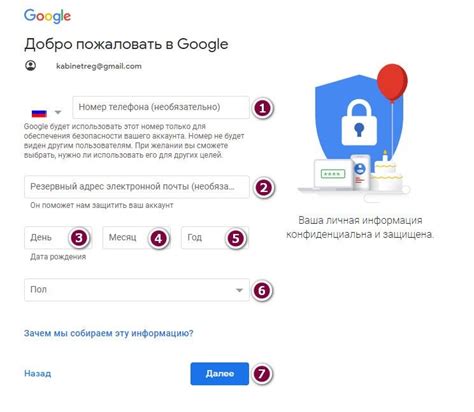
Чтобы воспользоваться YouTube на телевизоре Sony, вам потребуется аккаунт Google. Если у вас уже есть аккаунт Google, вы можете войти, используя следующие шаги:
- На дистанционном управлении телевизора нажмите кнопку Home (Главная).
- Используя стрелки на пульте, выберите раздел "Настройки".
- Прокрутите вниз и выберите "Добавить аккаунт".
- Выберите "Google" в списке доступных служб.
- Введите свой адрес электронной почты и нажмите кнопку "Далее".
- Введите свой пароль и нажмите "Далее".
- Выберите доступные параметры загрузки и выберите "Далее".
Теперь вы вошли в свою учетную запись Google и готовы пользоваться YouTube на своем телевизоре Sony.
Поиск и воспроизведение видео на YouTube
Шаг 1: Начните с открытия приложения YouTube на вашем телевизоре Sony. Обычно оно находится в списке установленных приложений или на главном экране.
Шаг 2: При первом запуске приложения вам может потребоваться войти в свою учетную запись Google. Это позволит вам использовать все функции YouTube, такие как подписка на каналы и сохранение понравившихся видео.
Шаг 3: После входа вы окажетесь на главной странице YouTube. Здесь вы можете найти рекомендации для вас, популярные видео и другие разделы.
Шаг 4: Если вы хотите найти конкретное видео, нажмите на значок поиска в правом верхнем углу экрана. Используйте встроенную клавиатуру для ввода ключевых слов или названия видео.
Шаг 5: Когда вы найдете интересующее видео, вы можете выбрать его и нажать на кнопку воспроизведения. Видео начнет воспроизводиться на экране вашего телевизора Sony.
Шаг 6: Во время воспроизведения видео вы можете использовать пульт дистанционного управления для управления воспроизведением: пауза/возобновление, перемотка назад/вперед и регулировка громкости.
Шаг 7: Если вы хотите продолжить просмотр позже или добавить видео в плейлист, нажмите на значок "Сохранить" под видео и выберите соответствующую опцию.
Шаг 8: Когда вы закончите просмотр видео, нажмите на кнопку "Выход" или используйте кнопку "Домой" на пульте дистанционного управления, чтобы вернуться на главный экран YouTube.
Шаг 9: Теперь вы можете наслаждаться поиском и воспроизведением видео на YouTube на своем телевизоре Sony!
Настройка качества видео и звука

После того как вы подключили YouTube на вашем телевизоре Sony, вы можете настроить качество видео и звука, чтобы получить наилучший опыт просмотра.
Чтобы настроить качество видео, откройте приложение YouTube на вашем телевизоре и выполните следующие шаги:
- Выберите и откройте любое видео на YouTube.
- Нажмите на значок в правом нижнем углу экрана.
- В меню выберите пункт "Качество" и выберите желаемое качество видео.
Чтобы настроить качество звука, выполните следующие действия:
- Выберите и откройте любое видео на YouTube.
- Нажмите на значок в правом нижнем углу экрана.
- В меню выберите пункт "Звук" и выберите желаемое качество звука.
Настройки качества видео и звука можно изменить в любое время во время просмотра видео на YouTube.